どうも秋山です。
雪でしたね。今日はしりもちつかないで済んだのでよかったです。
では、MAYAの学習を始めましょう!
後で他の人に教えるつもりで学習を進めていくと効果的ですよ。
オブジェクトを変形しないで、ラティスだけ位置や向きを変更する
ラティスは、オブジェクトに対して水平に配置されます。
それだけだと使い勝手があまりよくありません。
モデリングの過程では、ラティスをオブジェクトのポリゴンの並び具合に合わせて配置して変形させたい場合もあるんですね。
この章では、ラティスを再配置する方法を学習しようと思います。
Create→Polygon Primitives→Cylinderを実行して、ポリゴンのシリンダーを作成してください(pCylinder1)

CBでScale Yを5に設定してください。

Y方向に5倍に拡大しました。

pCylinder1を選択したまま、CBのINPUTS欄のpolyCylinder1の文字の部分をクリックしてアトリビュートを表示してください。
Subdivisions Heightを20に設定してください。サブディビジョンズ、ハイトって読みますよ。分割、高さって意味ですよ。
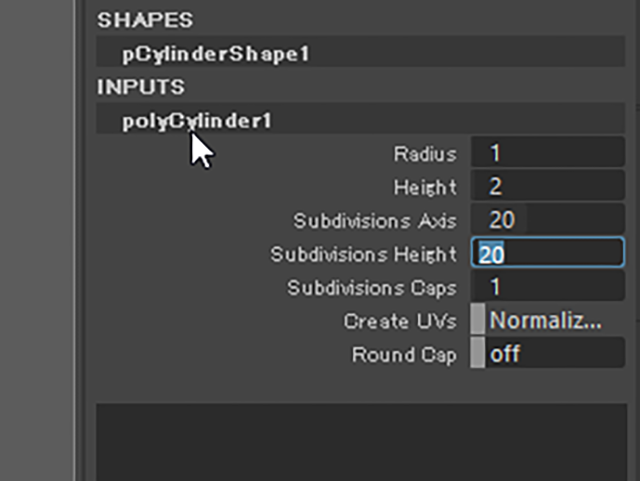
上下方向に20分割することができました。
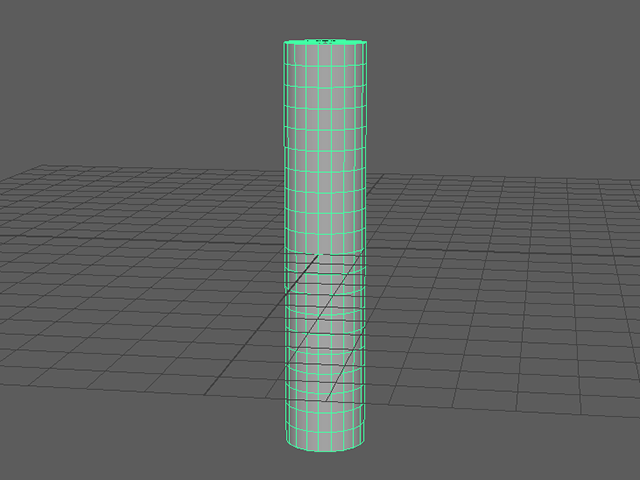
CBでRotate Zの値を30に設定してください。

pCylinder1が傾きました。

pCylinder1を選択したまま、Freeze Transformationsを実行してください。
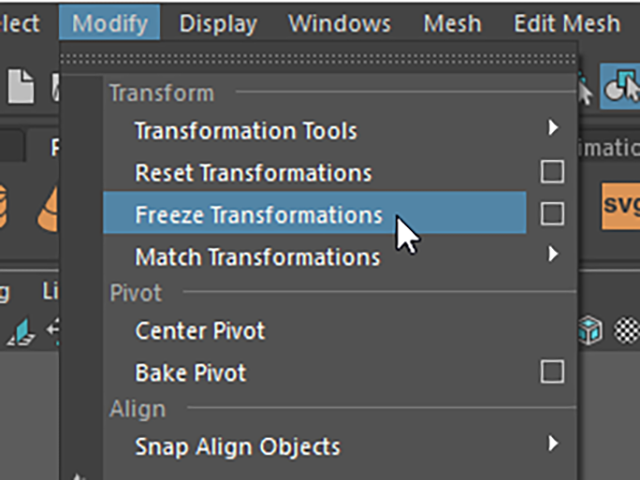
CBの値がリセットされたことを確認してください。

ヒストリーを削除してください。
pCylinder1を選択したまま、以下のメニューを実行してください。
Create Deformers→Lattice(MAYA2015以前)
Deform→Lattice(MAYA2016以降)
MAYA2016以降では、Latticeは2つあるので注意してください。上のほうのCreate欄のLatticeを実行してくださいね。
Latiiceを実行すると、こんな感じになりますね。
なんか変形しにくそうですよね。ラティスをもっとオブジェクトに合わせて配置したいと思いませんか?
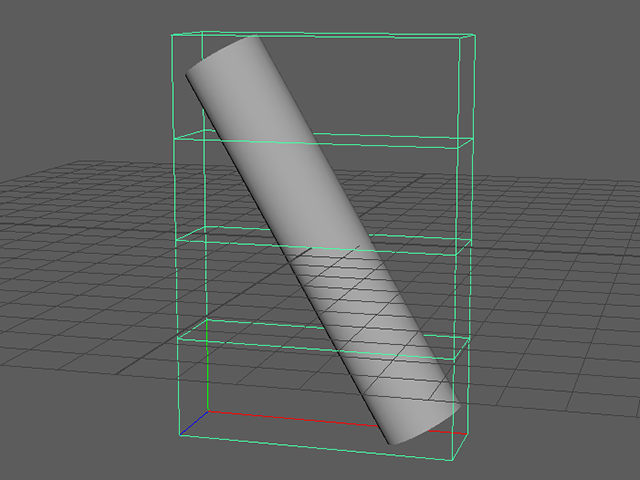
ラティスを回転してみてください。
pCylinder1も連動して回転してしまいますね。
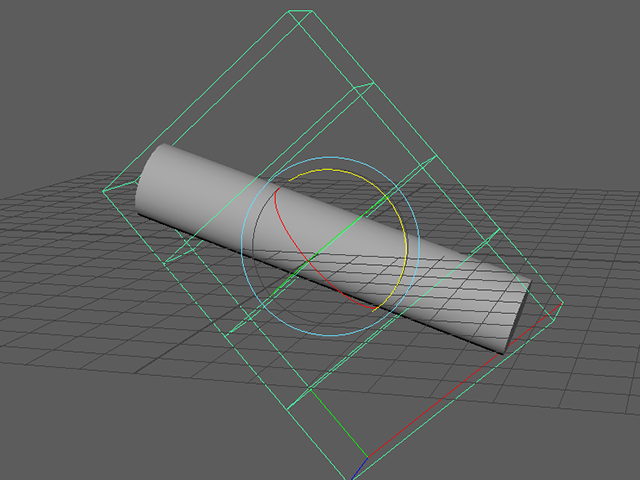
Undo(zキー)を実行して、回転する前までもどってください。
Outlinerを表示してください。
ffd1Latticeとffd1Baseを選択してください。

ffd1Latticeとffd1Baseを両方とも選択した状態で、回転させてみてください。
pCylinder1を変形させないで、ラティスの向きを変更することができました。

回転だけでなく、移動や拡大、縮小もしてみてください。
Frontビューにするとやりやすいですよ。
ラティスをpcylinder1に合わせて再配置してみてください。

ffd1Latticeだけを選択し直してください。

Lattice Point選択モードにしてください。手順はもうわかりますよね。
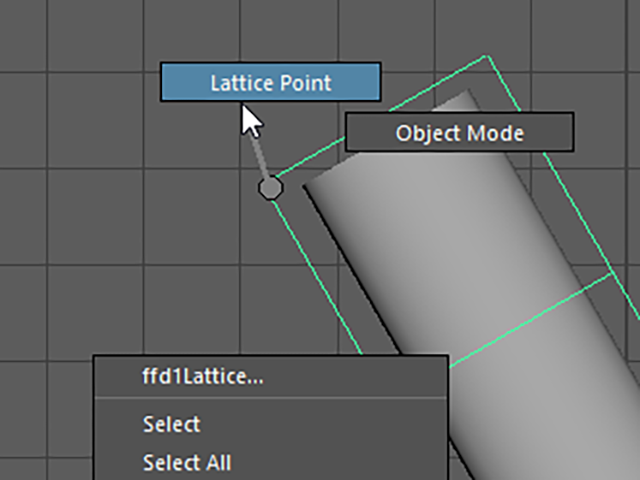
好きな形に変形してください。
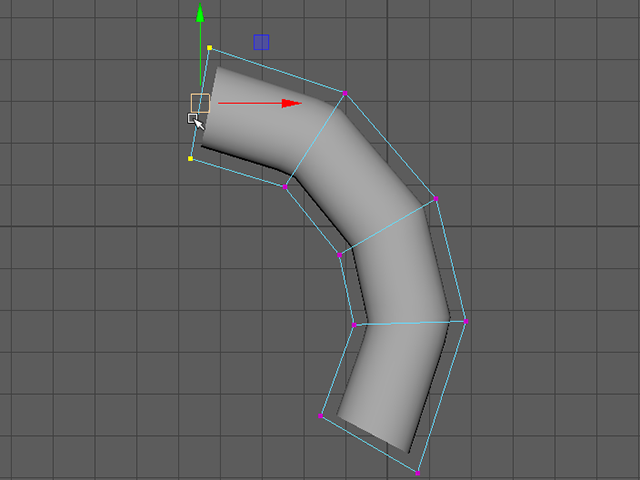
Local Influence S、T、Uを4に設定してください。

変形がなめらかになりました。
もし、まだちょっとカクカクしていて、もっとなめらかにしたい場合は、Local Influence S、T、Uを6に設定してください。
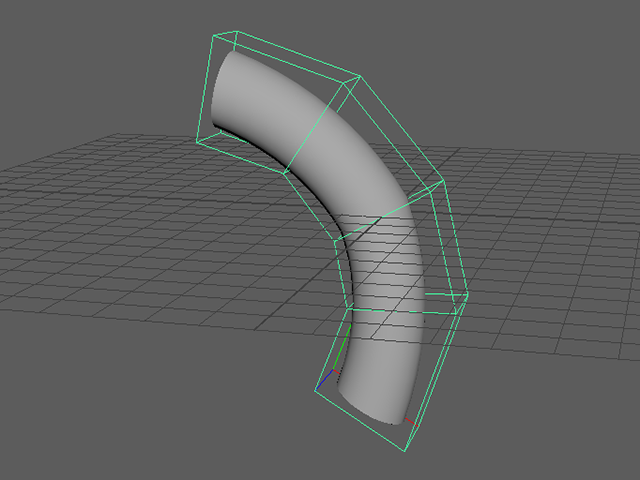
ちなみに、オブジェクトをラティスの外に移動してしまうと、変形が無効になってしまうので注意してくださいね。
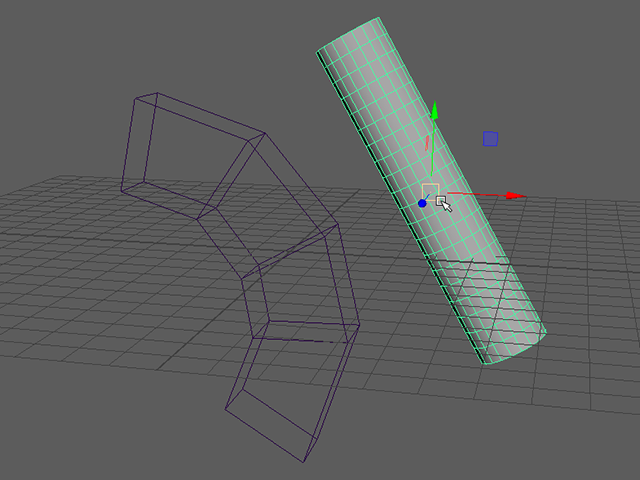
Undo(zキー)を実行して、移動する前までもどってください。
ヒストリーを削除して、変形を確定させてください。
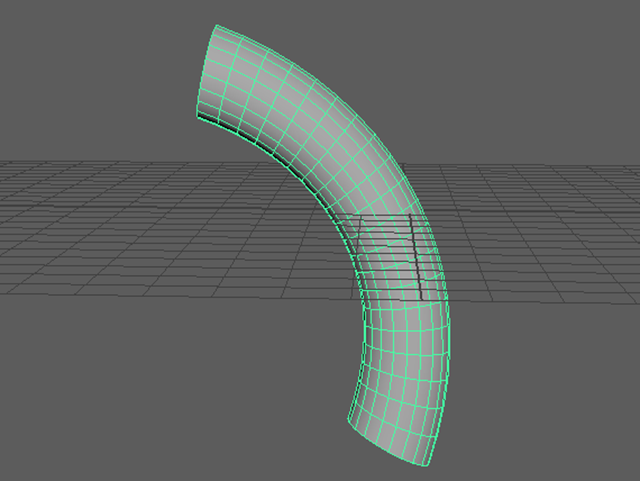
さらにこんな変形もしてみましたよ。できますか?チャレンジしてみてください!

ラティスによる変形は、一度のラティス変形で変形してしまおうとしないで、何回かにわけてやるといいですよ。
最後にヒストリーを削除して、変形を確定させることを忘れないでくださいね。
ラティスデフォーマ③ まとめ
オブジェクトを変形しないで、ラティスだけ位置や向きを変更するには
モデリングの過程では、ラティスをオブジェクトのポリゴンの並び具合に合わせて再配置して変形させたい場合があります。
そういう場合には、ffd1Latticeとffd1Baseを両方とも選択した状態で、移動、回転、拡大、縮小して、ラティスを再配置してください。
ラティスを実行する前に、オブジェクトを選択して、Freeze Transformationsを実行してください。
CBの値がリセットされたことを確認してください。
この章で学んだことを、他の人に教えることができますか?教えることができるなら大丈夫です。
もし、そうでない場合は、もう一度復習しておいてくださいね。
今回はここまでです。
よくがんばりました。
お疲れさまでした。
もし、もっとまとめて学習を進めたいという人は、ご相談ください。家庭教師や事務所での研修も受け付けておりますよ。